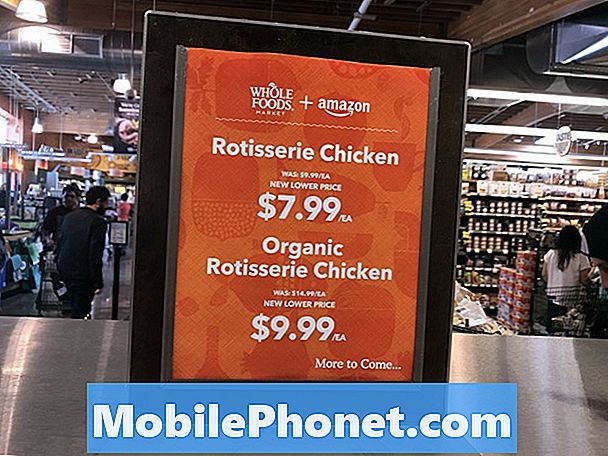Садржај
- Проблем 1: Курсор миша ВР слушалица не ради исправно
- Проблем 2: Не могу да инсталирам апликацију Самсунг Сецуре Фолдер на ивици Галаки С7
- Проблем 3: Галаки С7 се смрзава, екран престаје да реагује, насумично се поново покреће
- Проблем 4: Телефонски позиви Галаки С7 настављају да падају, батерија се брзо празни, читач отиска прста не ради након Ноугат ажурирања
- Проблем 5: Галаки С7 неће проћи екран логотипа оператера
- Проблем 6: Галаки С7 едге престаје да реагује, прегрева се приликом пуњења
- Проблем 7: Галаки С7 едге се неће напунити, неће се укључити
- Проблем 8: Како опоравити датотеке ако се ваш Галаки С7 не укључи поново
Поздрав и добродошли у наш нови чланак # ГалакиС7. Наш данашњи пост говори о још 8 питања и решења везаних за С7. Не заборавите да нас обавестите о свом проблему ако у овом посту не можете пронаћи ништа корисно.

Ако тражите решења за сопствени проблем #Андроид, можете нас контактирати користећи везу на дну ове странице.
Када описујете проблем, будите што детаљнији како бисмо могли лако да пронађемо релевантно решење. Ако можете, љубазно наведите тачне поруке о грешкама које добијате како бисте нам дали идеју одакле да кренемо. Ако сте већ испробали неке кораке за решавање проблема пре него што сте нам послали е-пошту, обавезно их наведите како бисмо их могли прескочити у одговорима.
Испод су одређене теме које вам данас доносимо:
Проблем 1: Курсор миша ВР слушалица не ради исправно
Недавно сам купио ВР слушалице и даљински управљач, али када покушам да користим даљински, курсор миша се спушта у доњем десном углу екрана. Прошао сам сва подешавања и нисам видео ништа за миш. Ресетовао сам телефон и покушао да га поново покренем, а није успело. Молим вас реците ми како могу да решим овај проблем са заношењем миша. Не могу то да схватим и нисам видео ништа о томе на форумима. - Јосх
Решење: Здраво Јосх. Не знамо који ВР уређај и даљински управљач имате, па не можемо да дамо никаква конкретна упутства о томе шта треба да урадите. Предлажемо да покушате да проверите упутство за наведене уређаје или да контактирате њихове произвођаче.
Проблем 2: Не могу да инсталирам апликацију Самсунг Сецуре Фолдер на ивици Галаки С7
Недавно сам ажурирао свој Самсунг С7 едге Г935В8 на Ноугат 7.0. Купио сам овај телефон од Бест Буи априла 2015. године са Рогерсовим носачем, али сам платио носачу да га откључа и сада га користим са Белл носачем. Након најновијег ажурирања, отишао сам да преузмем апликацију сигурне фасцикле из продавнице апликација Галаки. Али када сам прошао кроз чаробњак за постављање сигурне фасцикле, појавила се порука која каже: „Безбедна фасцикла се не може поставити јер је на овај уређај инсталиран неовлашћени софтвер.“ Нисам имао појма шта ова порука значи, па сам разговарао са неколико пријатеља и прогуглао је да бих сазнао да то често значи да је мој уређај укорењен. Нисам укоријенио овај телефон (нисам ни знао како и зашто би био укорењен), па сам потражио како да видим да ли је ваш уређај уствари укорењен, што ми је показало неколико веб локација и апликација. Сваки који сам покушао потврдио ми је да мој уређај НИЈЕ укорењен. Па да ли су ове апликације / веб странице погрешне? Могу ли да пребацим телефон у режим да схвати да није укорењен? Покушао сам да га ресетујем на фабричке поставке и путем паметног прекидача и кроз режим опоравка, али нису успели. - Стеве
Решење: Здраво Стеве. Да, у великом броју случајева, порука коју примате обично указује на то да је телефон можда укорењен или да користи незванични софтвер. У неким случајевима то такође може бити показатељ да Самсунг не препознаје софтвер као званичан иако то јесте. То се обично дешава ако оператер модификује софтвер, чиме губи првобитну конфигурацију коју препознаје Самсунг систем. Ако се проблем настави након ресетовања на фабричка подешавања и без инсталирања апликација или ажурирања, заиста не можете ништа учинити, осим ако не желите да вратите верзију фирмвера са оном са којом је првобитно испоручен.
Проблем 3: Галаки С7 се смрзава, екран престаје да реагује, насумично се поново покреће
Здраво, мој С7 остаје на екрану који не реагује, замрзава се, заостаје и поново се покреће без очигледног разлога. Понекад могу да принудим поновно покретање помоћу [напајање + смањивање јачине звука], али најчешће не реагује све док се батерија не испразни (понекад са укљученим ЛЕД индикатором или трептањем зелене и плаве боје). Тада га морам напунити и користити док се поново не замрзне. Већ сам извршио главни ресет. Ради недељу дана, а затим је поново почео да се смрзава. Ценим твоју помоћ. Хвала вам. - ИвА¡н
Решење: Здраво ИвА¡н. Ако ваш телефон добро функционише након ресетовања на фабричка подешавања, главни узрок проблема може бити једна од апликација коју сте накнадно инсталирали или проблем са хардвером који се временом може развити. Једно од таквих хардверских проблема је неисправност флеша или меморије. Ако није проблем у апликацији, размислите о замени телефона јер поправка то неће решити.
Да бисте видели да ли је проблем у апликацији, можете да покренете телефон у безбедни режим или да обавите још једну фазу ресетовања и побрините се да се поново инсталирају само добре апликације. Покретање система у безбедном режиму спречава покретање апликација и услуга независних произвођача, па ако се проблеми не појаве, можете се кладити да је узрок томе лоша апликација. Да бисте покренули С7 у безбедни режим, следите ове кораке:
- Искључите свој Галаки С7.
- Притисните и држите дугме за напајање.
- Када се појави логотип ‘Самсунг Галаки С7’, отпустите тастер за напајање и одмах притисните и држите дугме за утишавање звука.
- Држите дугме док телефон не заврши поновно покретање.
- Када видите текст „Безбедни режим“ у доњем левом углу екрана, отпустите дугме за утишавање звука.
Проблем 4: Телефонски позиви Галаки С7 настављају да падају, батерија се брзо празни, читач отиска прста не ради након Ноугат ажурирања
Ажурирао сам телефон синоћ. то је откључана верзија за САД. Ажурирање софтвера наведено је као Г935УУЕУ4БКЕ2 / Г935У0ИМ4БКЕ2 / Г935УУЕУ4БКЕ2. Каже да се текстуалне поруке не шаљу, већ да их примају људи. Остављам пуно телефонских позива, читач отиска прста уопште не ради и батерија се брзо празни. Очистио сам системску кеш меморију, али задржавам се да урадим потпун систем. Постоје ли неки познати проблеми са верзијом. Ја користим Андроид Ноугат 7.0, а не 7.1. Користим Страигхт Талк бежичну мрежу на Веризон торњевима. - Стеве
Решење: Здраво Стеве. С обзиром на то да милиони људи користе Галаки уређаје који раде на свим врстама Андроид верзија, није изненађујуће што након ажурирања добијамо све врсте проблема. Постоје стотине хиљада, ако не и милиони, могућих тачака квара у Андроид систему, па се свашта може догодити. Ваши проблеми су неки од уобичајених проблема, чак и када исправке нису инсталиране, па бисте их требали решавати решавањем софтверских проблема и решењима. Предлажемо да покушате да вратите фабричке поставке и видите шта ће се одатле догодити. Обавезно задржите инсталацију апликација док не опазите како функционишу СМС и друге функције. Ово ће вам омогућити да проверите да ли проблем остаје или не. Ако се проблеми неће појавити, то значи да је одговорна или (А) проблематична апликација, или (Б) верзија фирмвера коју сте инсталирали лоше кодирана. Да бисте решили могући проблем са апликацијом, можете једноставно да деинсталирате непримерену апликацију помоћу покушаја и грешака. За другу могућност (лоше кодиран фирмвер) не можете много учинити по том питању.Ако сте ажурирања добили ваздушним путем (бежично ажурирање или ОТА), требало би да обавестите мобилног оператера како би могао да учини нешто поводом тога.
Испод су кораци како да ресетујете Галаки С7 на фабричка подешавања:
- Направите резервну копију важних датотека, попут фотографија, видео записа, контаката итд. За овај задатак можете користити Смарт Свитцх.
- Искључите свој Самсунг Галаки С7.
- Притисните и држите тастере за почетни тастер и тастер за појачавање звука, а затим притисните и држите тастер за напајање.
- Када се Самсунг Галаки С7 прикаже на екрану, отпустите тастер за напајање, али и даље држите тастере за почетни тастер и тастер за појачавање звука.
- Када се прикаже логотип Андроид-а, можете отпустити оба тастера и оставити телефон да ради око 30 до 60 секунди.
- Помоћу тастера за утишавање звука крећите се кроз опције и истакните „обриши податке / ресетовање на фабричка подешавања“.
- Једном истакнуто, можете притиснути тастер за напајање да бисте га изабрали.
- Сада означите опцију „Да - избриши све корисничке податке“ помоћу тастера за смањење јачине звука и притисните дугме за напајање да бисте је изабрали.
- Сачекајте док ваш телефон не заврши са главним ресетовањем. Када завршите, означите „Поново покрени систем сада“ и притисните тастер за напајање.
- Телефон ће се сада поново покренути дуже него обично.
Проблем 5: Галаки С7 неће проћи екран логотипа оператера
Здраво. Моје име је Стеве и недавно сам купио откључани Самсунг С7 док сам путовао у Њујорку (10. јуна 2017). Уверени су да ће телефон радити са другим мрежама, али унео сам другу другу СИМ картицу и телефон не може проћи поред екрана Метро ПЦС. У основи се чини да телефон само кружи. Покушао сам да уклоним и СИМ и Мицро СД картицу, али без среће. Покушао сам да користим софтвер Смарт Свитцх, али пошто се телефон не покреће правилно, софтвер чак ни не комуницира са телефоном. Можете ли да ми дате неки савет о томе шта бих могао учинити? Већ сам напустио Сједињене Државе и вратио се у своју земљу, Саломонова острва. - Стеве
Решење: Здраво Стеве. Функционални паметни телефон ће радити нормално, односно правилно ће учитати оперативни систем, са или без СИМ картице или СД картице. Не можемо да видимо вашу логику зашто сте одлучили да нам кажете да се телефон уопште неће учитати (не може проћи екран Метро ПЦС) другом СИМ картицом. Да ли је телефон радио док сте још били у САД-у? Требало је да нам кажете да ли јесте или сте то покушали учинити након куповине уређаја.
Претпостављамо да ваш С7 није потпуно нов када сте га купили (иначе се овај проблем неће догодити), али ако јесте, требало би да га одмах замените. Ако замена телефона не долази у обзир, покушајте да видите да ли можете то да поправите брисањем и обрадом кеш партиције у режиму опоравка. Ево корака за покретање у режим опоравка:
- Пуните телефон најмање 30 минута.
- Притисните и држите тастере за почетни тастер и тастер за појачавање звука, а затим притисните и држите тастер за напајање.
- Када се на екрану прикаже логотип Самсунг Галаки, отпустите тастер за укључивање, али и даље држите тастере за почетни тастер и тастер за појачавање звука.
- Када се прикаже логотип Андроид-а, можете отпустити оба тастера и оставити телефон да ради око 30 до 60 секунди.
- Помоћу тастера за утишавање звука крећите се кроз опције и означите „обриши партицију кеша“.
- У овом режиму можете или обрисати партицију кеш меморије или ресетовати на фабричка подешавања.
Ако брисање партиције кеш меморије или главно ресетовање неће решити проблем, такође можете покушати да флешујете покретачки програм и / или фирмвер. Имајте на уму да је трептање ризична процедура и да вам потенцијално може опећи телефон. Обавезно истражите како то учинити на одређеном моделу телефона пре него што то учините.
У демонстрацијске сврхе, ево примера корака о флеширању покретачког програма. Тачни кораци се могу разликовати на вашем телефону. Поново, требало би да истражите изван наше веб странице како да прецизно одредите кораке на телефону како бисте спречили проблеме.
- Потражите одговарајући фирмвер за модел телефона и преузмите га. Обавезно одаберите праву. То би требало да буде исти онај фирмвер који је претходно био покренут на вашем уређају. Претпостављамо да сте негде навели верзију фирмвера. Ако то раније нисте забележили, постоји шанса да одаберете погрешног. Као што сада можда знате, употреба неисправног фирмвера може изазвати компликације, па пуно среће у томе.
- Рецимо сада да сте идентификовали исправан фирмвер. Затим га желите преузети на свој рачунар. Датотека фирмвера треба да садржи гомилу датотека попут АП_, БЛ_, ЦСЦ_ итд.
- Потражите датотеку која започиње ознаком БЛ; ово би требала бити одговарајућа датотека покретачког програма за овај фирмвер. Када идентификујете датотеку покретачког програма, копирајте је на радну површину рачунара или у било коју другу фасциклу којој лако можете приступити.
- Наставите са остатком трепћућег поступка помоћу програма Один.
- У Одину кликните на картицу БЛ и уверите се да сте користили датотеку покретача коју сте раније идентификовали.
- Сада се уверите да су статус „Уређај додан“ и његов „ИД: ЦОМ оквир“ постали плави пре него што притиснете дугме СТАРТ. Ово ће покренути трептање покретачког програма вашег телефона.
- Поново покрените телефон када је поступак завршен.
Проблем 6: Галаки С7 едге престаје да реагује, прегрева се приликом пуњења
Здраво .. имам Сс7 ивицу. Последњих дана телефон ми се почео смрзавати. Екран је постао празан и сва дугмад нису реаговала. Покушавам све комбинације тастера као што су снага + утишавање, напајање + дом + појачавање или смањивање јачине и ништа се не дешава. Задржава црно. Али осећам да ми се телефон загрева. Ваљда ће се охладити након што се батерија испразни (зна се пуњењем помоћу утикача и поново почиње од нуле). Када се замрзне, све дугме не раде, пуњење такође не ради .. молим вас помозите ми. Ово је стварно досадно .. мислим, сачекајте да се батерија испразни читав дан, а након пуњења ко зна када ће се поново смрзнути (углавном једном дневно). То се догађа месец дана након што заменим екран. Не сећам се да ли је било ажурирања, али први пут се то догодило када сам се повезао на ВиФи. То је све ... чекам ваш предлог Да ли да га вратим натраг пре ажурирања или .... па више не знам .. Хвала. - Примандаиосеприади
Решење: Здраво Примандаиосеприади. Андроид решавање проблема је једноставно и ваш проблем није изузетак од једног одређеног правила - ако ниједно софтверско решење не може да помогне, мора бити крив лош хардвер. С тим у вези, предлажемо да покушате да ресетујете фабричке поставке и да, ако сте на њега ставили неслужбени фирмвер, вратите га на старију верзију Андроид-а. Ако то неће успети, дајте телефон на поправку или замену.
Проблем 7: Галаки С7 едге се неће напунити, неће се укључити
Управо сам прочитао ваш чланак „Како поправити свој Самсунг Галаки С7 Едге који се не пуни жичном или бежичном мрежом, загрева се приликом пуњења [Водич за решавање проблема].“ Имао сам наду док нисам стигао до 4. корака. Не могу ништа да радим од 4. корака јер ми је батерија МРТВА! Међутим, верујем да је то проблем фирмвера јер је батерија била празна остала у том стању 4 дана пре него што сам стигао да се позабавим тим проблемом. Али са испражњеном батеријом не могу да се поново покренем, пређем у режим опоравка или безбедни режим и неће се напунити Самсунг брзим пуњачем или Самсунг бежичним пуњачем. Очајна сам јер имам толико тога на телефону (много уштеђеног, али превише неспремљеног да бих га изгубила). Како могу унети мало енергије у то? Таман толико да уђете у режим опоравка ?? Хвала вам. - Рицк
Решење: Здраво Рицк. Ако ваш телефон не показује никакве индикације живота (ЛЕД лампица светли, вибрација током поновног покретања, звук или вибрација када долазе долазна обавештења), тада једино што можете учинити је да га пошаљете. Понекад телефон може изгледати мртво или не пуњење због лошег прикључка за пуњење, па ако имате бежични пуњач, испробајте бежично пуњење најмање 30 минута. Ако телефон остане мртав, поправите га или замените.
Што се тиче опоравка података, то можете учинити само ако успете да покренете телефон у нормалном или безбедном режиму. Ако је телефон потпуно мртав, нећете моћи да приступите његовој меморији и пренесете садржај из њега. Не постоји софтверска „магија“ коју можете учинити да бисте поправили лош хардвер. Могуће је да је проблем изолован само са батеријом, па ако је прво замени техничар, проблем ће лако решити. Ако је проблем озбиљнији и укључује матичну плочу, можете да пољубите те податке збогом.
Да бисте спречили губитак незаменљивих података (фотографија, видео записа, докумената итд.) У будућности, увек створите навику да правите резервне копије. Не знамо колико пута смо то наглашавали у скоро свим нашим чланцима, али постоји разлог зашто ова мудрост траје већ деценијама и то зато што су дигитални уређаји за складиштење и електроника непоуздани. Ако не желите редовно правити резервне копије датотека, само ћете сами бити криви.
Проблем 8: Како опоравити датотеке ако се ваш Галаки С7 не укључи поново
Мој телефон се заглавио током поновног покретања и приказивао је плави екран. Испробао сам све на вашој веб локацији и ништа није успело, а затим однео телефон у Самсунг канцеларију. Извели су нешто на њему и сада све што видим је црни екран са Галаки С7 едге логотипом (исти логотип који видите када поново покренете телефон). Одавде не могу да покренем телефон или да га пребацим у безбедни режим притиском на тастере према вашој веб локацији. Ако је потребно, желим да вратим податке са телефона пре ресетовања на фабричка подешавања. Треба вам помоћ. Да можете помоћи било би генијално. - Талат1426
Решење: Здраво Талат1426. Као што је горе поменуто, меморији или уређају за складиштење С7 можете приступити само ако га можете покренути у безбедном режиму или нормалном режиму. Не постоји други начин за премештање датотека са и на уређај за складиштење у тренутном статусу вашег телефона. Чак ни Самсунг не може ништа да уради по том питању.
Ако желите да решите проблем, размислите о враћању на фабричка подешавања. То би, наравно, све избрисало, али можда ћете поново имати добар телефон.
Такође, не знамо шта је Самсунг урадио са вашим телефоном, али ако су покушали да га флеширају раније, односно инсталирали нову копију софтвера, ваше датотеке до сада већ морају нестати, тако да нема смисла задржавати ресетовање на фабричка подешавања.
Неки корисници су могли да реше сличан проблем покретањем телефона у алтернативни режим. За референцу, ево корака како то учинити и могуће даљње решавање проблема које можете учинити за сваку:
Дизање у режиму опоравка:
- Пуните телефон најмање 30 минута.
- Притисните и држите тастере за почетни тастер и тастер за појачавање звука, а затим притисните и држите тастер за напајање.
- Када се на екрану прикаже логотип Самсунг Галаки, отпустите тастер за укључивање, али и даље држите тастере за почетни тастер и тастер за појачавање звука.
- Када се прикаже логотип Андроид-а, можете отпустити оба тастера и оставити телефон да ради око 30 до 60 секунди.
- Помоћу тастера за утишавање звука крећите се кроз опције и означите „обриши партицију кеша“.
- У овом режиму можете или обрисати партицију кеш меморије или ресетовати на фабричка подешавања.
Дизање у режиму преузимања:
- Пуните телефон најмање 30 минута.
- Притисните и држите тастере за почетни тастер и тастер за јачину звука ДОЛЕ, а затим притисните и држите тастер за напајање.
- Када се на екрану прикаже логотип Самсунг Галаки, отпустите тастер за напајање, али и даље држите тастере за почетни тастер и тастер за јачину звука ДОЉЕ.
- Сачекајте док се не појави екран за преузимање.
- Ако можете да покренете телефон у режиму преузимања, али не и у другим режимима, то значи да је ваш једини излаз можда флешовање залиха или прилагођеног фирмвера.
- Помоћу Гоогле-а потражите водич за то.
Дизање у сигурном режиму:
- Пуните телефон најмање 30 минута.
- Притисните и држите дугме за напајање.
- Када се појави логотип Самсунг Галаки, отпустите тастер за укључивање и одмах притисните и држите дугме за утишавање звука.
- Држите дугме док телефон не заврши поновно покретање.
- Када видите текст „Безбедни режим“ у доњем левом углу екрана, отпустите дугме за утишавање звука.
- Једина разлика сигурног режима од уобичајеног је та што први спречава покретање апликација независних произвођача. Ако можете да покренете телефон у сигурном режиму, али не у нормалном режиму, деинсталирајте све апликације док не отклоните проблем (који вам онемогућава нормално покретање).